|
|||
| Flomik
19.10.06 — 10:52 |
Здравствуйте!
Подскажите, пожалуйста! Заранее СПАСИБО! |
||
| Подполковник
1 — 19.10.06 — 10:52 |
а зе мануалы говорят? |
||
| Flomik
2 — 19.10.06 — 10:53 |
В инструкции такая ошибка не рассматривается, до сервиса дозвониться не могу. |
||
| ea
3 — 19.10.06 — 11:57 |
Как лампочки моргают? Если синхронно обе враз, то заправил неправильно термоэтикетки. Если в разнобой, то чего то с печтающей головкой. |
||
| ea
4 — 19.10.06 — 12:09 |
+(3) Если первый вариант, то могу даже сразу сказать где неправильно заправил — там когда термоголову поднимаешь, то надо отстегнуть еще одну планку (металлическая) с датчиком. Этикетки должны проходить под ней. А ТТ лента над ней. |
||
|
Flomik 5 — 19.10.06 — 14:20 |
Всем спасибо! Проблема была в том, что поумолчанию принтер настроен на термотрансфер. Поэтому для простой печати необходимо было изменить настройки. |
Проблемы невозможно решaть нa том же уровне компетентности, нa котором они возникaют. Альберт Эйнштейн

Калибровка citizen
Включаем при нажатых трех верхних клавишах (Pause, Feed, Stop), после того как три верхних светодиода загорятся Power (Зеленый), Print (Зеленый), Condition (Оранжевый), принтер издаст звуковой сигнал, отпускаем клавиши.
Далее жмем клавишу Mode/Repeat и не отпуская клавишу нажимаем Pause, выходит фишка на очень медленной скорости, при этом горит Power (Зеленый) и моргает Condition (Оранжевый). Когда верхних светодиода загорятся (Power (Зеленый), Print (Зеленый), Condition (Оранжевый)) калибровка почти закончена. Выходим из режима настройки, нажимаем клавишу Stop, все светодиоды кратковременно загораются и потом тухнут, при этом принтер издает один звуковой сигнал, остаются гореть только два верхних светодиода Power (Зеленый), Print (Зеленый). Калибровка закончена, осталось только проверить результаты, для этого нажимаем клавишу Feed, должна выйти одна этикетка.
Примечание. При первом нажатии клавиши Feed выйдет две этикетки, это нормально, при последующих нажатиях будет выходить по одной этикетки, в случае если калибровка проходила на непрерывной бумаге, то при первом нажатии выйдет отрезок бумаги двойной длины, не более 5-10 см.
Примечание. Если при попытке калибровки у Вас выдается ошибка «Не обнаружена метка или просвет между этикетками», то попробуйте заправить бумагу таким образом, что бы конец этикетки был как можно ближе к датчику, для надежности удалите с подложки следующую этикетку.
Один из самых надежных принтеров на рынке принтеров этикеток, имеет одно очень неприятное свойство, механики, очень редко встречающие в ремонте Citizen CLP521/621 (кстати на шильдике этого принтера написано LABEL PRINTER JM20-M01), знают об этих принтерах мало, и даже такая простая операция, как диагностика, ставит механиков в тупик. Принтер же выполнен по настолько классической схеме, что можно только удивляться, почему же, например простая операция калибровки вызывает столько вопросов.
Стоит обратить внимание на тот факт, что принтер серии CLP 6xx поддерживает два типа печатающих головок — 203dpi и 300dpi. В то время как CLP 5xx только 203dpi
Рассмотрим операцию калибровки под углом зрения новичка первый раз увидевшего принтер этикеток Citizen CLP521/621. Текст написанный курсивом предназначен для категории людей первый раз увидевшего принтер этикеток.
Калибровка требуется в том случае, если при печати одной этикетки, выходит этикетка и одна или несколько пустых этикеток, либо при печати большого количества этикеток, встречаются пустые этикетки.
Прежде чем приступить к диагностике, необходимо проверить правильность расположения датчиков друг над другом в зависимости от выбранного типа датчиков. Затем делаем попытку откалибровать датчики под бумагу/этикетку. В случае если калибровка не помогает, то рекомендуется сделать сброс на установки по умолчанию, переключить на режим прямой термопечати и установить датчики на просвет. Сделать в этом состоянии калибровку, в случае если калибровка не проходит, то с вероятностью 90% датчики неисправны.
Ремонт.
Все ремонты принтера Citizen CLP521/621 заключаются в ремонты механического характера. Это неисправности термопечатающей головки (ТПГ), вала, (пример износа вала принтера Citizen CLP621),датчиков.
Ориентировочные данные ресурса деталей
ТПГ – 60-100км
Вал – 150-250км
Датчики – 250-350км (чистка прозрачного пластика закрывающего датчики, каждые 100км — необходима)
Цены по замене (на 01.12.2013 )
Вал резиновый под головку в ТПУ для принтера ШК Citizen CLP- 621 — 1950 руб.
Датчик наличия этикетки нижний для Citizen CLP621 1400 руб.
Датчик.
Демонтаж нижнего датчика довольно прост, если подойти к процессу с правильной стороны. Сложность заключается в том, что до крепежного болта довольно сложно добраться, окручивать болт можно ребром шлицевой отвертки, при этом отвертка располагается под углом к отворачиваемому болту.

Рис.1 Крепежный болт, для демонтажа нижнего датчика.

Рис.2 Примерный порядок откручивания крепежного болта, для демонтажа нижнего датчика.

Рис.3 Пример сильного износа нижнего датчика.
Вал.
Вал имеет тенденцию износа, пример износа вала принтера Citizen CLP621. Демонтаж вала довольно прост, но при слишком энергичным снятием вала есть шанс сломать крепежную защелку.

Рис.4 Демонтаж вала. 1. Отгибаем крепежную защелку. 2. Поднимаем вал вертикально вверх.
Справочные данные.
- Документация.
- Калибровка под носитель. Непрерывная лента (этикетка).
- Описание индикаторов.
- Ошибки принтера. Таблица ошибок.
- Переключение режима печати. Прямая термопечать / Термотрансферная печать.
- Вход в режим настройки датчика. Датчик на просвет / Датчик на отражение.
- Механическая установка датчиков этикетки.
- Сброс настроек принтере на установки по умолчанию.
- Электрические замеры напряжения с разъемов датчиков.
- Как закоротить датчик положения ТПГ.
- Как отключить термодатчик ТПГ.
- Настройка системных опций.
- Замена стороны рабочего слоя термотрансферной ленты
 Документация.
Документация.
Сокращенная инструкция пользователя принтер Citizen CLP 621 (на рус.) Скачать.
Полная инструкция пользователя Citizen CLP 621(на англ.) Скачать.
Сокращенная инструкция пользователя принтер Citizen CLP 521 (на рус.), в большинстве случаев подходит на 100% для Citizen CLP621. Инструкция содержит несколько больше информации, чем выше приведенная инструкция на русском. Скачать.
![]() Калибровка под носитель. Непрерывная лента (этикетка).
Калибровка под носитель. Непрерывная лента (этикетка).
Включаем при нажатых трех верхних клавишах (Pause, Feed, Stop), после того как три верхних светодиода загорятся Power (Зеленый), Print (Зеленый), Condition (Оранжевый), принтер издаст звуковой сигнал, отпускаем клавиши.
Далее жмем клавишу Mode/Repeat и не отпуская клавишу нажимаем Pause, выходит фишка на очень медленной скорости, при этом горит Power (Зеленый) и моргает Condition (Оранжевый). Когда верхних светодиода загорятся (Power (Зеленый), Print (Зеленый), Condition (Оранжевый)) калибровка почти закончена. Выходим из режима настройки, нажимаем клавишу Stop, все светодиоды кратковременно загораются и потом тухнут, при этом принтер издает один звуковой сигнал, остаются гореть только два верхних светодиода Power (Зеленый), Print (Зеленый). Калибровка закончена, осталось только проверить результаты, для этого нажимаем клавишу Feed, должна выйти одна этикетка.
| Примечание. При первом нажатии клавиши Feed выйдет две этикетки, это нормально, при последующих нажатиях будет выходить по одной этикетки, в случае если калибровка проходила на непрерывной бумаге, то при первом нажатии выйдет отрезок бумаги двойной длины, не более 5-10 см. |
|
Примечание. Если при попытке калибровки у Вас выдается ошибка «Не обнаружена метка или просвет между этикетками», то попробуйте заправить бумагу таким образом, что бы конец этикетки был как можно ближе к датчику, для надежности удалите с подложки следующую этикетку.
Рис.5 Пример установки ленты, при ошибке калибровки «Не обнаружена метка или просвет между этикетками». |
![]() Описание индикаторов.
Описание индикаторов.
Индикатор Питания (Power) При включении питания загорается зеленым цветом.
Индикатор Печати (Print) При готовности принтера к печати загорается зеленым цветом.
Индикатор Режима (Condition) При выборе режима настроек загорается оранжевым цветом.
Индикатор Oшибок ( Error) В случае возникновения ошибки загорается красным цветом.
![]() Ошибки принтера. Таблица ошибок.
Ошибки принтера. Таблица ошибок.

Рис.6 Таблица ошибок и предупреждений принтера этикеток Citizen CLP521
![]() Переключение режима печати. Прямая термопечать/Термотрансферная печать.
Переключение режима печати. Прямая термопечать/Термотрансферная печать.
Принтер Citizen CLP621 поддерживает два режима печати.
Прямая термопечать – Direct thermal
Термотрансферная (риббон) печать – Thermal transfer
Из режима готовности горит Power (Зеленый), Print (Зеленый), нажать клавишу Mode/Repeat и не отпуская клавишу нажать клавишу Pause, режим печати переключится, определить полученный режим можно по светозвуковой индикации.
Прямая термопечать — светодиод Condition дважды моргнет, а принтер издаст два звуковых сигналов.
Термотрансферная печать — светодиод Condition моргнет, а принтер издаст один звуковой сигнал.
|
Внимание! В техническом плане переключение режима печати означает не только включение – выключение механизма подмотки красящей ленты. Это также включение датчика расположенного на реперном диске, который в свою очередь расположена ведомом валу. Таким образом, отсутствие сигнала с датчика ведомого вала, означает отсутствие красящей ленты, а значит блокировку работы принтера. Важный вывод — работа в режиме Termal Transfer (Термотрансферная печать) без красящей ленты невозможна! |
![]() Вход в режим настройки датчика. Датчик на просвет / Датчик на отражение.
Вход в режим настройки датчика. Датчик на просвет / Датчик на отражение.
Принцип работы датчиков бумаги.
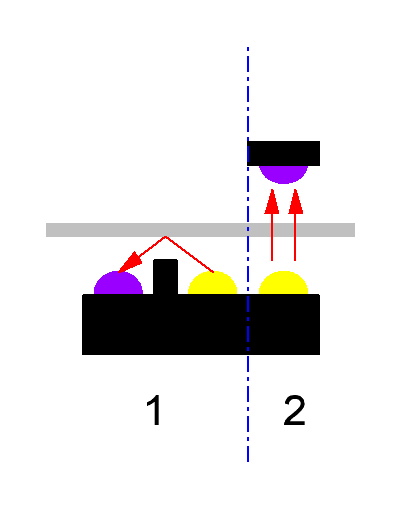
Рис.7 Схематическое изображение датчиков принтера Citizen CLP621 1-датчик на отражение, 2-датчик на посвет.
При включении питания принтера нажмите кнопки Pause, Feed, Stop одновременно.
После включения индикатор Condition(Оранжевый) отпустите кнопки, чтобы войти в режим настроек датчиков.
Чтобы переключится со светоотражающего(Reflective) на датчик на просвет(Transparent), будьте уверены, что индикатор Condition(Оранжевый) горит. Удерживая кнопку Mode/Repeat нажмите кнопку Stop, вы переключаетесь между двумя типами датчиков.
- Если выбран See Through (Датчик на просвет, Transparent), индикатор Print(Зеленый) загорается, и звуковой сигнал звучать один раз.
- Если выбран Reflect (Светоотражающий датчик, рефлекторный датчик, Reflective), индикатор Print(Зеленый) мигает и звуковой сигнал звучит дважды.
| Внимание! Датчик, работающий на просвет, распознает промежутки между этикетками, а рефлекторный датчик распознает черные метки. |
| Внимание! Одновременно может работать только один датчик, либо на просвет рис.7 поз.2, либо на отражение рис.7 поз.1 |
|
Внимание! Датчики этикетки на просвет и на отражение, встречаются двух типов. В одном варианте излучатели датчиков включены постоянно, в другом варианте излучатели датчиков включаются только в момент печати. |
![]() Механическая установка датчиков этикетки.
Механическая установка датчиков этикетки.
Для правильной работы датчиков конца этикетки необходимо правильно установить датчики относительно друг друга. Это довольно просто, достаточно внимательно рассмотреть поясняющие установку датчиков. Установка датчиков, для работы разного типа датчиков несколько отличается.
|
|
|
| Рис. 8 Пример установки датчиков работающих на просвет. |
Рис. 9 Пример установки датчиков работающих на отражение. |
|
Совет. Для упрощения установки датчиков на просвет, на передвижном ограничителе ширины бумаги, есть установочный выступ.
Рис. 10 Установочный выступ на передвижном ограничителе ширины бумаги, позволяет упростить процесс установки датчиков. Устанавливаем ограничитель ширины бумаги (Movable media guide рис. Двигаем верхний датчик (Upper Sensor рис.8) и нижний датчик (Bottom Sensor рис.8), как можно ближе к ограничителю бумаги. Затем ограничителем бумаги сдвигаем оба датчика примерно на половину ширины бумаги. Благодаря установочному выступу датчики идеально установятся относительно друг друга. Возвращаем ограничитель ширины бумаги (Movable media guide рис. |
![]() Сброс настроек принтере на установки по умолчанию.
Сброс настроек принтере на установки по умолчанию.
Заправляем бумагу шириной не менее 80мм. Включаем принтер удерживая клавишу Mode/Repeat, принтер выдает квиток с распечаткой рекомендуемых действий.
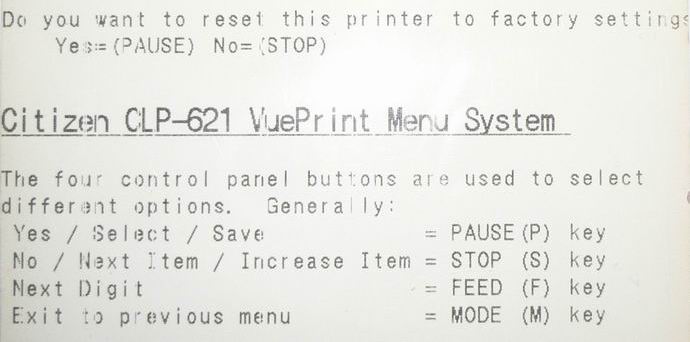
Для сброса настроек нажимаем клавишу Pause, принтер выдает квиток с рекомендуемыми дальнейшими действиями,
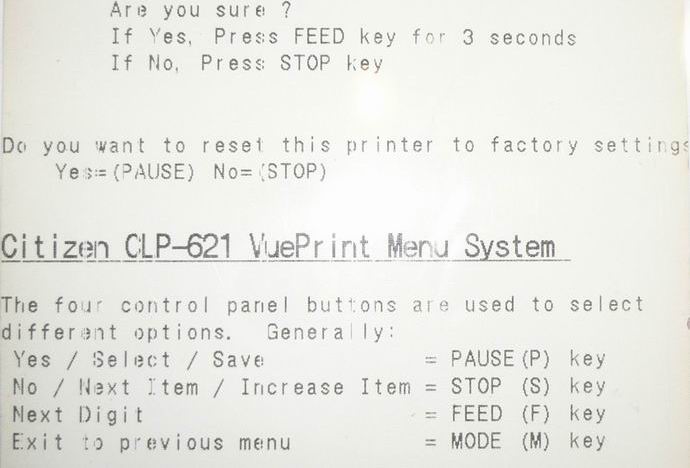
соответственно нажимаем клавишу Feed и удерживаем клавишу не менее 3 сек. Принтер выдает новый квиток, с дальнейшими рекомендуемыми действиями, которые позволяют распечатать список полученных в результате сброса установок.
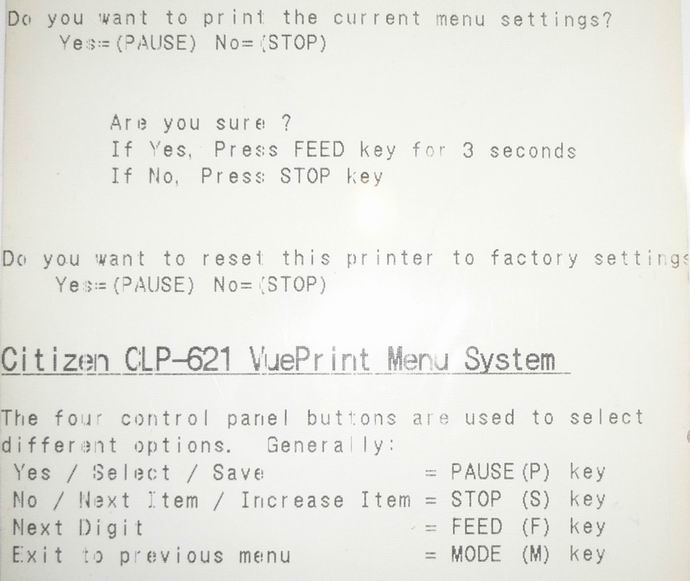
![]() Электрические замеры напряжения с разъемов датчиков.
Электрические замеры напряжения с разъемов датчиков.
Замеры напряжения на разъемах датчиков. Разъемы верхнего и нижнего датчиков расположенных под корпусом, и два построечных резистора, расположенных под маленькой крышкой принтера.

Рис. 11 Построечные резисторы и разъемы датчиков
![]() Как закоротить датчик положения ТПГ.
Как закоротить датчик положения ТПГ.
Наверно экзотическая необходимость. Но иногда необходимо закоротить датчик открытия ТПГ, например, что проверить работу датчиков бумаги на прошивке нового образца.

Рис. Концевой замыкатель датчика открытия ТПГ.

Рис. Концевой замыкатель датчика открытия ТПГ принудительно замкнут кусочком бумаги.
![]() Как отключить термодатчик ТПГ.
Как отключить термодатчик ТПГ.
Терморезистор имеет сопротивление 22кОм, при комнатной температуре. На шлейфе выводы треморезистора 9 и 10, начинается с красного провода.
![]() Настройка системных опций
Настройка системных опций
С принтером CLP 621 есть в комплекте замечательная утилита по настройке системных опций с компьютера, очень удобная утилита настоятельно рекомендуем к использованию.
![]() Замена стороны рабочего слоя термотрансферной ленты.
Замена стороны рабочего слоя термотрансферной ленты.
Переключить сторону рабочего слоя термотрансферной ленты, можно двумя способами. С клавиатуры принтера или переключателем на механизме привода термотрансферной ленты.
С клавиатуры.
По умолчанию установлена намотка IN.
Для переключения в OUT:
— включить принтер
— на включенном принтере нажать и удерживать кнопки MODE/REPEAT и PAUSE в течение 4-х секунд
— будет подан тройной звуковой сигнал — принтер в режиме OUT
— при повторении процедуры, звуковой сигнал будет подан 4 раза — принтер в режиме IN
Переключателем.

Рис. Переключатель стороны рабочего слоя термотрансферной ленты.
1 POWER LED
It lights up when printer power is
turned on. (green)
2 PRINT LED
This is lit when the printer is able to
print. (green)
3 CONDITION LED
This is on when selecting settings.
(orange)
4 ERROR LED
This is lit or flashes when the printer is
in error status. (red)
Table of Alarm and Error Indications
In addition to normal operating mode, when an abnormal condition is detected
in the printer, an alarm sounds and each LED either lights up or flashes to
indicate the type of error.
Item
When the STOP key has been pushed
Abnormal head temperature
Abnormal motor temperature
Head open
Media end
Media out
(media location cannot be detected)
Abnormal head resistance
Ribbon feed error
Ribbon end
Communication error
(reception buffer overrun)
Communication error
(parity, framing)
Communication error
(transmission buffer overflow)
Auto cutter abnormality
(jamming etc.)
Auto cutter temperature abnormal
21
Printer Operation
Normal Operating Mode
1
2
3
4
CONDITION
LED
OFF
ON
ON
OFF
ON
OFF
OFF
OFF
OFF
OFF
ON
OFF
ON
OFF
OFF
OFF
ON
OFF
ON
OFF
OFF
Time Axis
Wide on/off marks indicate slow LED flashing.
Small circle on/off marks indicate quick LED flashing.
ERROR
LED
LED
OFF
OFF
OFF
OFF
OFF
ON
OFF
ON
OFF
OFF
OFF
ON
OFF
OFF
OFF
ON
OFF
OFF
OFF
ON
OFF
ON
: ON, : OFF
In This Article
- CLS621 Printer Errors
- CLS621 Printer Errors & Alarms
- Troubleshooting Errors
- Abnormal Temperature
- Print Head Open
- Ribbon Errors
- Media Errors
- Need Help?
This knowledge base article shows you the common CLS621 Printer Errors encountered when producing number plates. When your printer detects a problem, its control panel lights up to indicate the issue. But being a simple machine, any problem can easily be found and fixed. Below you will find common errors listed alongside their solutions.

Errors are shown by activating & flashing the LED lights
Paper mentioned throughout this article refers to any type of compatible media. Especially since these are label printers by default, designed for paper rolls. If you have any other type of error, please check your guide or the manufacturers Citizen Website before getting in touch.
CLS621 Printer Errors & Alarms
When your CL-S621 Printer detects a problem it sounds an alarm and flashes its lights. Below we have listed a range of common print problems, alongside their light status. You can use the lights location and colour to help identify the issue.
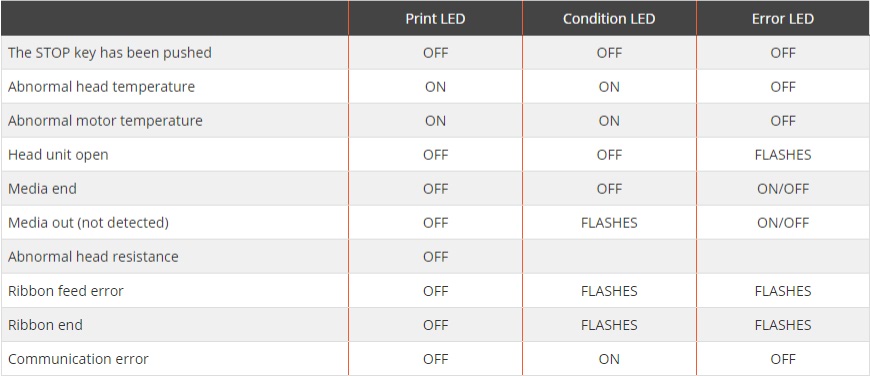
Here’s how common errors are shown
Note: Silence the printers alarm by pressing the stop button. Press it again to resume printing.
Troubleshooting Errors
Once you know what problem you have, you can then start to put it right. The troubleshooting information below, shows how to fix common problems found when using these printers.
Abnormal Temperature
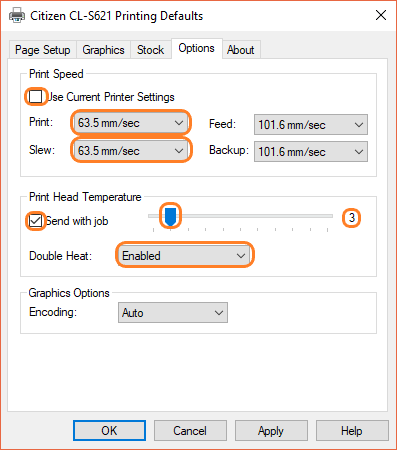
Adjust your print head temperature on the options tab
Overheating can usually be solved by providing adequate ventilation and space around the printer, see our operating conditions guide. If you are getting abnormal print head temperatures don’t forget to ensure it’s clean. Then check your printing defaults temperature and speeds are the same as the values shown above.
Print Head Open

Push lever A down until it locks
Print Head Open alarms occur when the print unit has not been locked down, this can stop operation. To fix, open the printers top cover then lift the unit all they way up. Quickly check nothing is trapped underneath, then push the lever (A) down until its clicks and locks. Replace the printers top cover when you’re finished.
Ribbon Errors

Check your ribbon is seated correctly and is wrinkle free
Fix Ribbon End errors by replacing it when an end is detected by the printer. Or in the case of a “Ribbon End” false positive, check the cores are fitted properly or the tension settings. This error can also be shown when a ribbon is fitted the wrong way.
Ribbon Feed Errors occur when it has not been installed correctly or is twisted and wrinkled. Always ensure the winding cores are fully inserted into the cradle and are configured as ink out. A loose or wrinkled ribbon will need the cores jiggled to remove any creases and slack. If errors persist check the tension and media adjustment controls, refer to your manual for the settings.
Media Errors
The simplest media problem is when the printer detects it’s empty, simply re-stock to solve this. Additionally, the printers sensor may be looking for a notch or a starting mark. When loading a new roll, always use the feed button on the control panel to move to the start of a panel.
Need Help?
This is a quick article on CLS621 Printer Errors, refer to your user guide for more details. Or for further assistance, contact our tech support & customer service team for help. For ribbons, supplies or plate media for your printer, try our online NP-Shop – trade account required.
Note: If your reflective isn’t being pulled through the printer, check the CLS621 Media Tray is seated correctly.





 на необходимую ширину бумаги.
на необходимую ширину бумаги.